O que é ransomware Scarab?
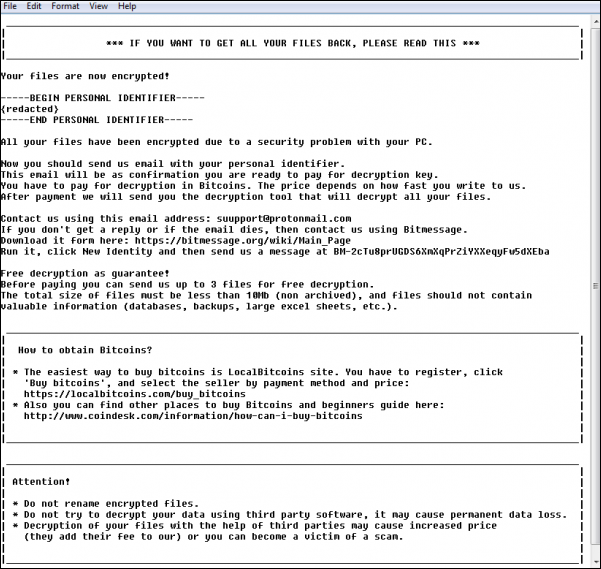
Esta variante de ransomware é apelidada Escaravelho por causa da extensão que adiciona aos arquivos criptografados; ele existe desde pelo menos junho deste ano, quando foi descoberto por um pesquisador de segurança. Ultimamente, o Scarab tem visto um rápido aumento na atividade, distribuído aos usuários principalmente por e-mails de spam com arquivos 7Zip contendo supostas imagens de documentos digitalizados. Depois de abertas, essas “imagens”, que na verdade são arquivos de script do Visual Basic, baixariam e iniciariam um executável ransomware do Scarab. O Scarab examinaria o computador em busca dos tipos de arquivos mais comuns, criaria versões criptografadas desses arquivos e excluiria os originais.
Como remover o Scarab Ransomware
Se você tem backups de seus arquivos criptografados ou não vai tentar recuperar arquivos perdidos, faça uma varredura em seu computador com um ou vários programas antivírus e antimalware ou reinstale o sistema operacional por completo.
Dr. Web protege você de e-mails de spam (uma das formas mais comuns de distribuição de ransomware) e sites perigosos, interrompe programas com comportamento suspeito, mesmo que eles ainda não estejam no banco de dados de ameaças, e permite que você crie um backup protegido de seus dados importantes de onde você pode restaurar arquivos a qualquer momento.
No entanto, se você quiser tentar todas as maneiras possíveis de recuperar arquivos criptografados, incluindo ferramentas de recuperação de dados, sugiro que use essas ferramentas primeiro e faça uma varredura com o antimalware depois. Pule para a explicação
Como descriptografar arquivos criptografados por Scarab Ransomware
Se você deseja recuperar arquivos criptografados por ransomware, pode tentar descriptografá-los ou usar métodos de recuperação de arquivos.
Maneiras de descriptografar os arquivos:
- Entre em contato com os autores do ransomware, pagar o resgate e, possivelmente, obter o decifrador deles. Isso não é confiável: eles podem não enviar o descriptografador a você, ou pode ser mal feito e falhar ao descriptografar seus arquivos.
- Espere que os pesquisadores de segurança encontrem alguma vulnerabilidade no ransomware isso permitiria que você descriptografasse arquivos sem pagar. Essa reviravolta é possível, mas não muito provável: dentre milhares de variantes conhecidas de ransomware, apenas dezenas foram decifradas gratuitamente. Você pode visitar Não há mais resgate site de tempos em tempos para ver se existe um descriptografador gratuito para o Scarab.
- Use serviços pagos para descriptografia. Por exemplo, fornecedor de antivírus Dr. Web oferece seus próprios serviços de descriptografia. Eles são gratuitos para os usuários do Dr.Web Security Space e de alguns outros produtos do Dr. Web se o Dr. Web estiver instalado e em execução no momento da criptografia (Mais detalhes) Para usuários de outros antivírus, a descriptografia, se for possível, custará € 150. De acordo com as estatísticas do Dr. Web, a probabilidade de eles conseguirem restaurar arquivos é de aproximadamente 10%.
Para acessar a página de solicitação de descriptografia do Dr. Web, você pode clicar em Dr.Web ícone no barra de tarefas, Em seguida, selecione Meu Dr. Web.
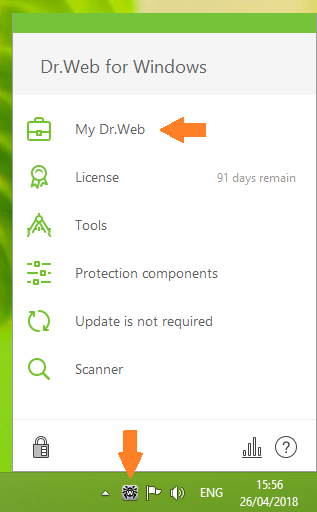
Se a página https://my.drweb.com/#info tiver sido aberta, clique em Início.
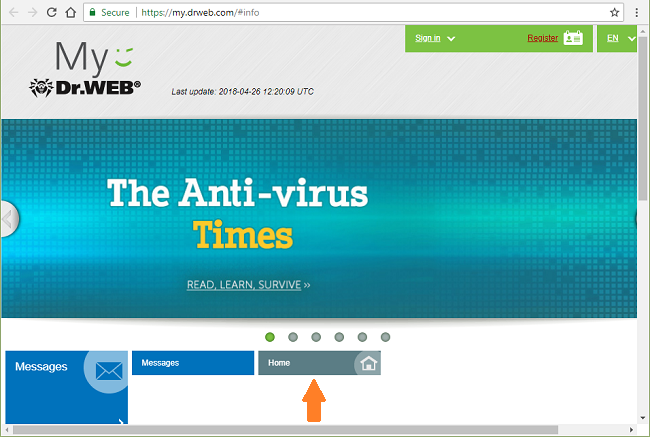
Selecionar Suporte link.
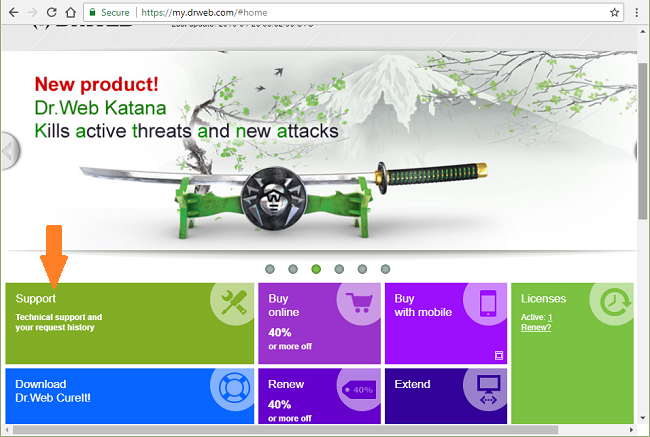
Clique em Descriptografia de arquivo (codificador) link.
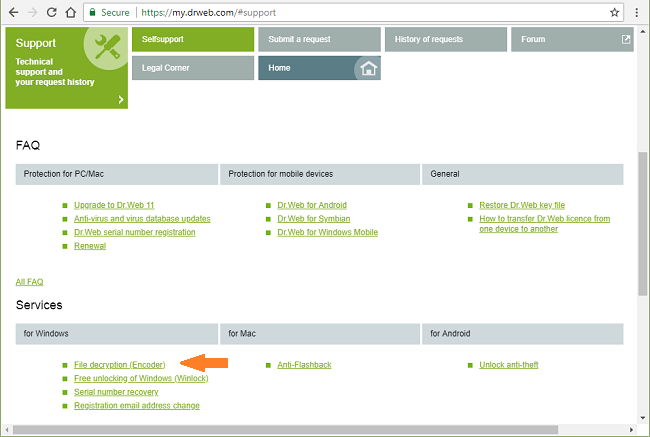
Se você estava usando o Dr. Web no momento da infecção, selecione Eu uso o Dr.Web, entre no CAPTCHA e clique ENVIAR. Caso contrário, selecione Eu uso um antivírus diferente (não o Dr.Web) e, novamente, insira o CAPTCHA e clique em ENVIAR.
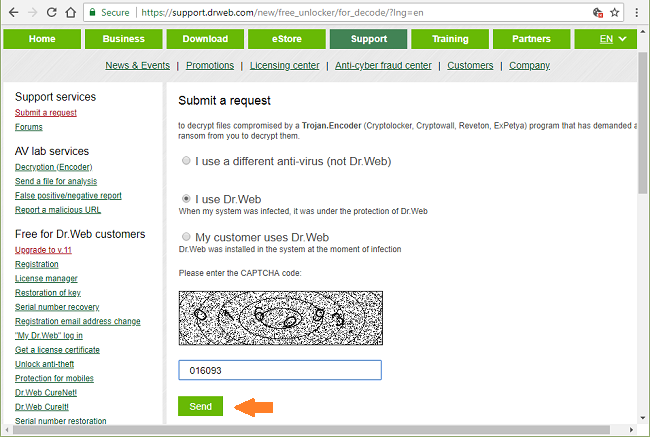
Preencha os campos obrigatórios, anexe vários arquivos criptografados e clique ENVIAR.
Formulários a serem preenchidos por usuários do Dr. Web:
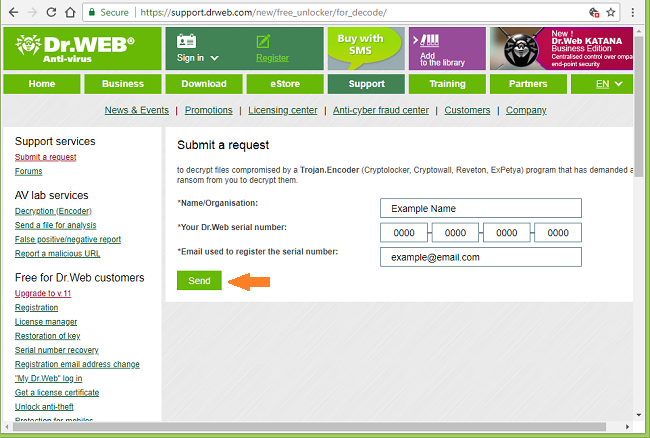
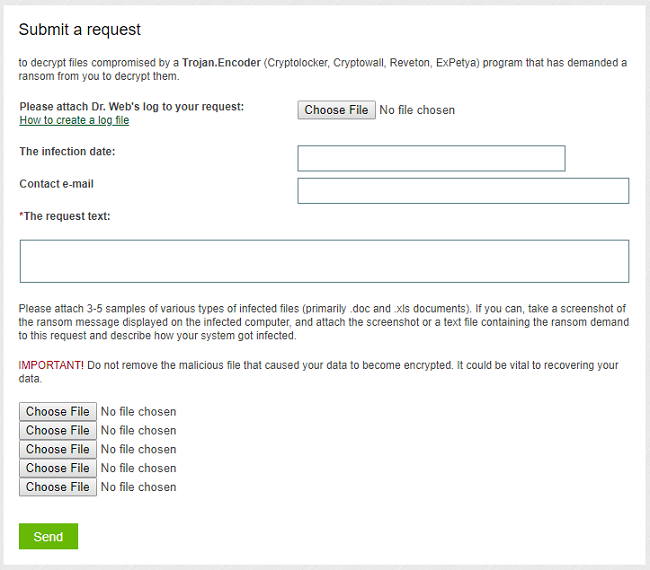
Outras maneiras de recuperar arquivos criptografados:
- Restaure do backup. Se você fizer backups regulares em um dispositivo separado e verificar de vez em quando se eles estão funcionando e se os arquivos podem ser restaurados com êxito - bem, provavelmente você não terá problemas para recuperar seus arquivos. Basta fazer uma varredura em seu computador com alguns programas antivírus e anti-malware ou reinstalar o sistema operacional e, em seguida, restaurar a partir do backup.
- Recupere alguns arquivos do armazenamento em nuvem (DropBox, Google Drive, OneDrive, etc.) se você tiver um conectado. Mesmo que os arquivos criptografados já tenham sido sincronizados com a nuvem, muitos serviços em nuvem mantêm versões antigas dos arquivos alterados por algum tempo (geralmente 30 dias).
- Recupere cópias de volume de sombra de seus arquivos se estiverem disponíveis - o ransomware geralmente tenta excluí-los também. O Serviço de cópia de sombra de volume (VSS) é uma tecnologia do Windows que cria instantâneos de seus arquivos periodicamente e permite reverter as alterações feitas nesses arquivos ou recuperar arquivos excluídos. O VSS é ativado junto com a Restauração do sistema: é ativado por padrão no Windows XP para Windows 8 e desativado por padrão no Windows 10.
- Use um software de recuperação de arquivo. Isso provavelmente não funcionará para unidades de estado sólido (SSD - é um tipo de dispositivo de armazenamento de dados mais recente, mais rápido e mais caro), mas vale a pena tentar se você armazenar seus dados em uma unidade de disco rígido (HDD - mais antigo e mais comum até agora dispositivo de armazenamento). Quando você exclui um arquivo do seu computador - e eu quero dizer excluir completamente: use Shift + Del ou esvazie a Lixeira - no SSD, ele é apagado da unidade imediatamente. No HDD, no entanto, ele fica marcado como excluído e o espaço que ocupa no disco rígido - como disponível para gravação, mas os dados ainda estão lá e geralmente podem ser recuperados por um software especial. No entanto, quanto mais você usa o computador, especialmente se você faz algo que grava novos dados no disco rígido, maior a chance de que o arquivo excluído seja sobrescrito e desapareça para sempre. É por isso que, neste guia, tentaremos recuperar arquivos excluídos (como você se lembra, o ransomware cria uma cópia criptografada de um arquivo e exclui o arquivo original) sem instalar nada em um disco. Saiba que isso ainda pode não ser suficiente para recuperar seus arquivos com sucesso - afinal, quando o ransomware cria arquivos criptografados, ele grava novas informações em um disco, possivelmente em cima dos arquivos que acabou de excluir. Na verdade, isso depende de quanto espaço livre existe em seu disco rígido: quanto mais espaço livre, menor a chance de que novos dados substituam os antigos.
- Isso pode anular sua garantia.
- É mais difícil de fazer com laptops, e você precisará de um estojo especial (gabinete de disco) para colocar um disco rígido antes de conectá-lo a outra máquina.
- É possível infectar o outro computador se você abrir um arquivo da unidade infectada antes de verificar a unidade com AVs e remover todos os malwares encontrados; ou se todos os antivírus não conseguirem localizar e excluir o malware.
- Reinicie o computador.
- Depois de ver uma tela de inicialização, toque F8 continuamente até que uma lista de opções apareça.
- Usando as setas, selecione Modo Seguro com Rede.
- Press Entrar.
- Calma Windows chave
 e acerte X chave.
e acerte X chave. - Selecionar Desligue ou saia.
- Press Shift clique e clique em Reiniciar.
- Quando solicitado a escolher uma opção, clique em opções avançadas => Configurações de inicialização.
- Clique Reiniciar no canto inferior direito.
- Depois que o Windows reiniciar e oferecer uma lista de opções, pressione F5 selecionar Ativar modo de segurança com rede.
- Abra o Shadow Explorer.
- Na parte superior esquerda da janela, você pode selecionar um disco (C: \, D: \, etc.) e uma data em que um instantâneo dos arquivos foi tirado.
- Para recuperar um arquivo ou pasta, clique com o botão direito do mouse e selecione Exportar….
- Escolha onde você deseja colocar os arquivos.
Indo além, precisamos 1) impedir o Scarab de criptografar arquivos que recuperamos, se o malware ainda estiver ativo; 2) tente não substituir os arquivos excluídos pelo Scarab. A melhor maneira de fazer isso é desconectar o disco rígido e conectá-lo a outro computador. Você poderá navegar por todas as suas pastas, examiná-las com programas antivírus, usar software de recuperação de arquivos ou restaurar dados de Shadow Volume Copies. Embora seja melhor baixar todas as ferramentas de que você precisa com antecedência e desconectar o computador da Internet antes de conectar o disco rígido infectado, apenas por segurança.
Desvantagens deste método:
Outra maneira mais fácil é carregar no Modo de segurança e executar todas as medidas de recuperação de arquivo a partir daí. No entanto, isso significará usar o disco rígido e, potencialmente, sobrescrever alguns dados. Neste caso, é preferível usar apenas versões portáteis de software de recuperação (aquelas que não requerem instalação), baixá-los em um dispositivo externo e salvar todos os arquivos recuperados em um dispositivo externo também (disco rígido externo, pen drive, CD , DVD, etc.).
Inicialize no modo de segurança:
 Windows XP,
Windows XP,  Windows Vista,
Windows Vista,  Janelas 7:
Janelas 7:
 8 janelas,
8 janelas,  8.1 janelas,
8.1 janelas,  Janelas 10:
Janelas 10:
Faça backup de seus arquivos criptografados
É sempre aconselhável criar uma cópia dos arquivos criptografados e guardá-la. Isso pode ajudá-lo se o descriptografador Scarab gratuito for disponibilizado no futuro, ou se você decidir pagar e obter o descriptografador, mas algo der errado e os arquivos forem irreparavelmente danificados.
Use ferramentas de recuperação de arquivos para recuperar arquivos
Recuva (Grátis)
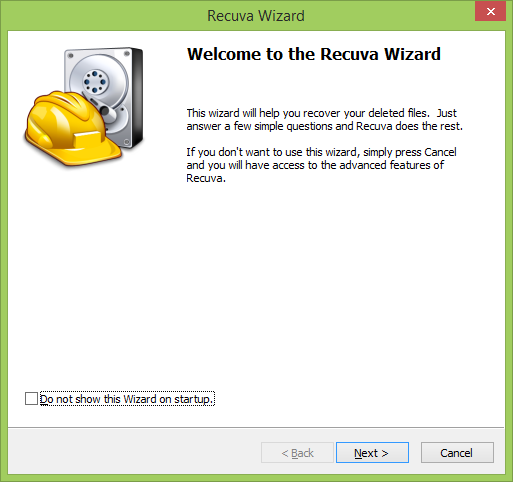
PhotoRec (Grátis)
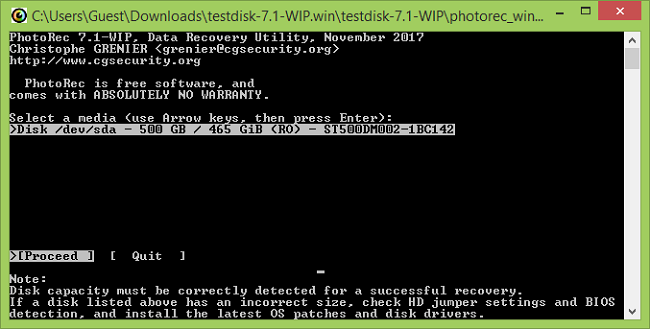
Guia passo a passo sobre como usar PhotoRec
Recuperação de Arquivos Puran (Grátis para uso não comercial)

Guia de vídeo sobre como usar o Puran File Recovery
R-Recuperar (a versão gratuita permite a recuperação de arquivos com menos de 256 KB no Windows)

Guia detalhado sobre como recuperar arquivos excluídos com R-Undelete
Recupere arquivos criptografados de cópias de sombra.
A maneira mais fácil de acessar Shadow Volume Copies é usando uma ferramenta gratuita chamada Shadow Explorer. Basta baixar a versão mais recente e instalá-la (ou baixar a versão portátil).
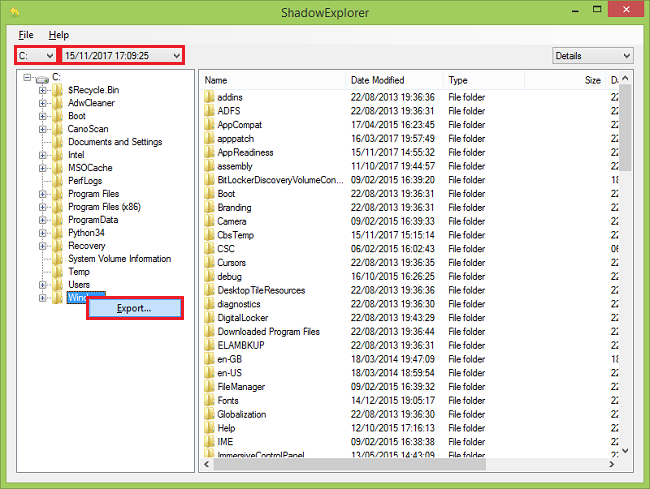
Remover vestígios de Scarab Ransomware
Agora que você tem seus arquivos recuperados ou ainda criptografados em um dispositivo externo, é hora de fazer uma varredura em seu computador com software antivírus e anti-malware ou, melhor ainda, reinstalar o sistema operacional para se livrar totalmente de possíveis vestígios de ransomware. Lembre-se também de verificar seu dispositivo externo antes de colocar os arquivos de volta no computador!